关于数据
1) 如何对ai数据进行换色
① 在Illustrator中打开ai文件。
② 选择要更改的颜色
(如果您从图案中选择颜色,可能会有差距。请尽可能从下面的颜色窗口中选择。)
③ 菜单栏→选择→常用→颜色
⬇︎
选择所有相同的颜色。
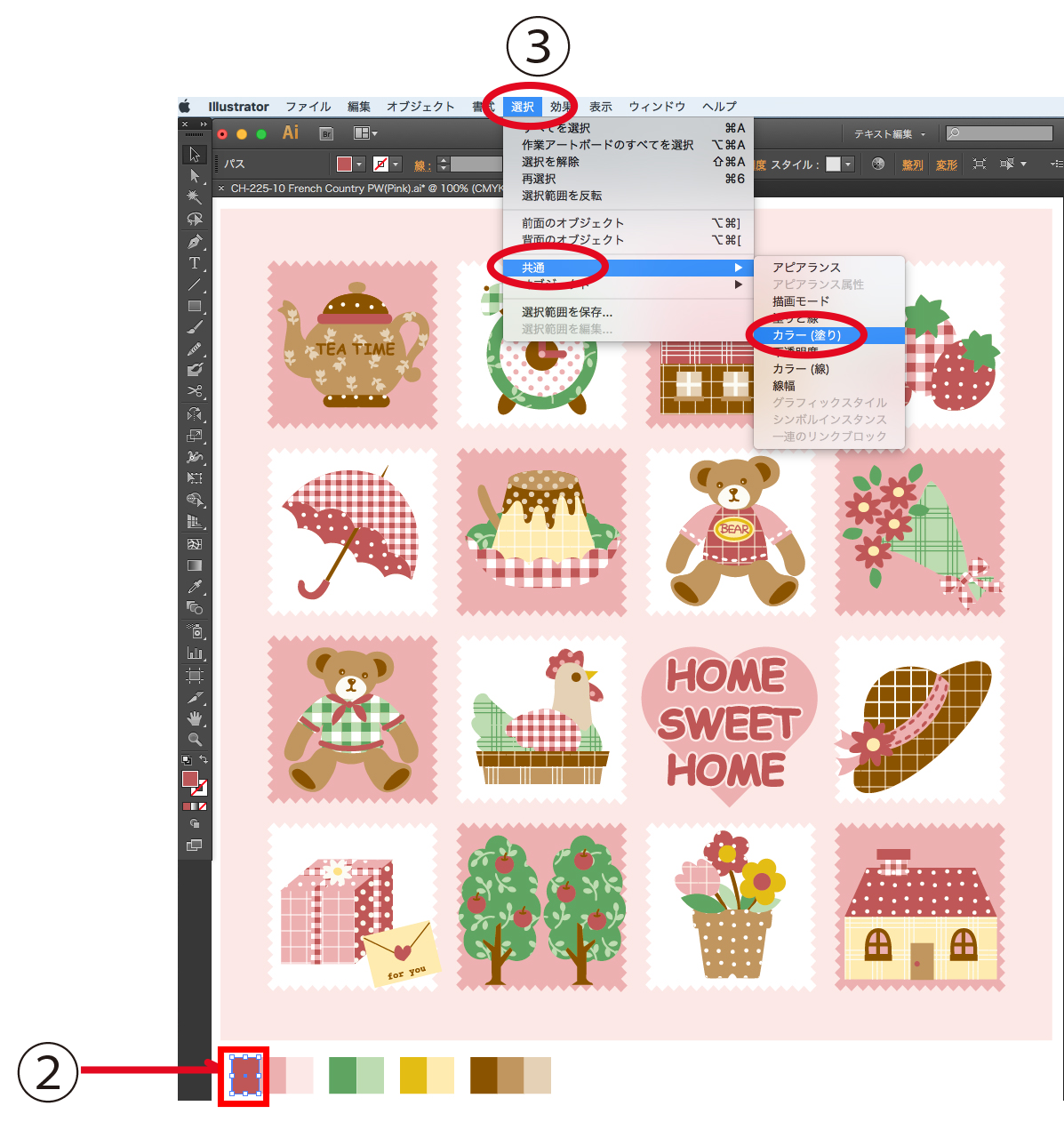
④ 通过在颜色面板上滑动条的位置来确定颜色。
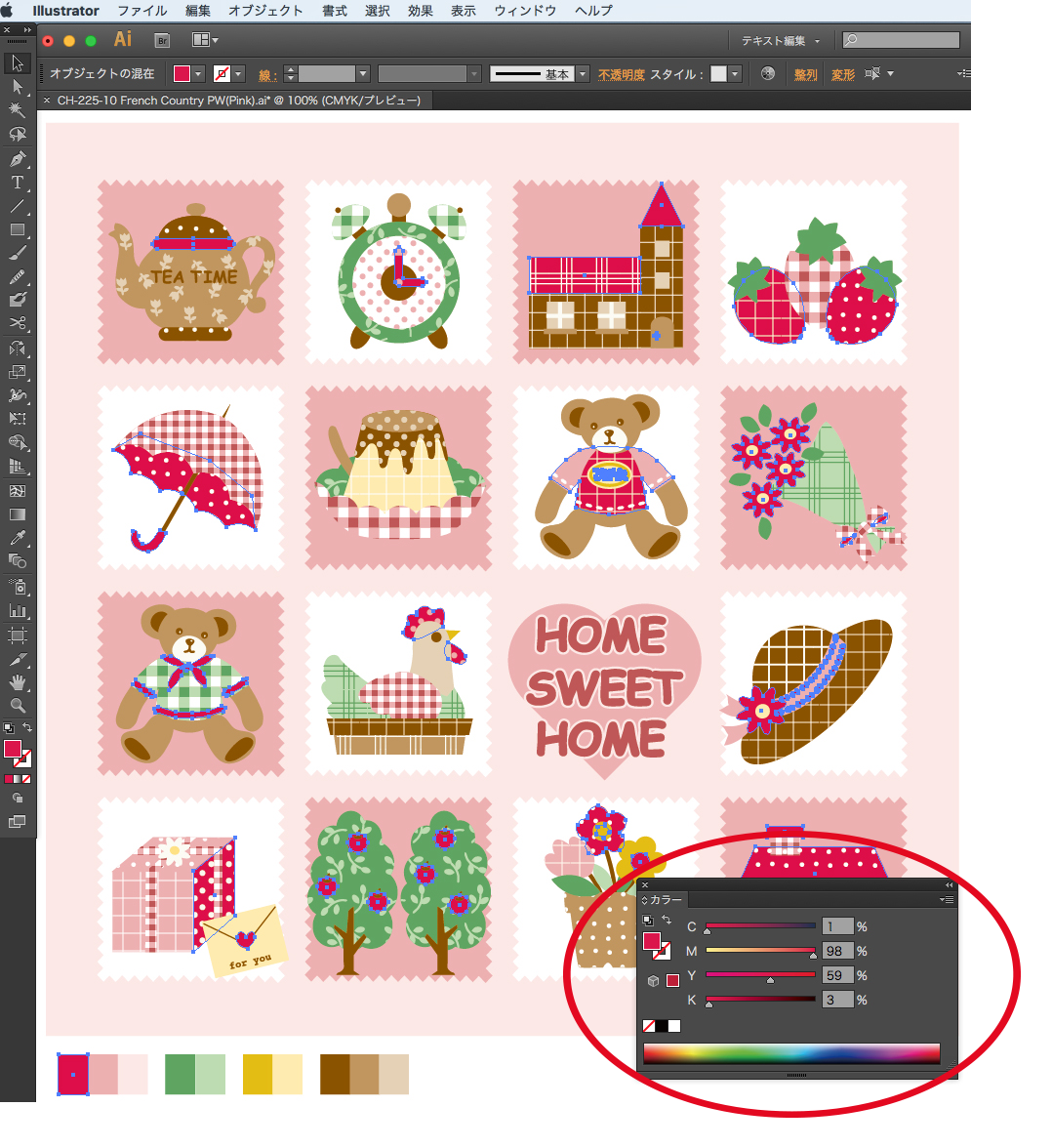
将您决定的颜色保存为色板。
* 如果所选颜色在样本中,也可以从样本选项中更改。
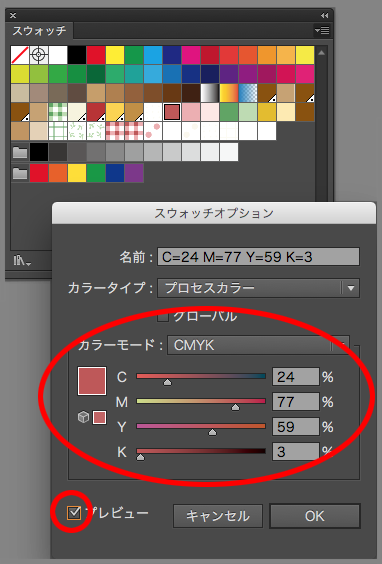
2) 如何改变jpg数据的颜色
① 在Photoshop中打开jpg文件。
② 菜单栏→图像→色彩校正
③ 亮度/对比度
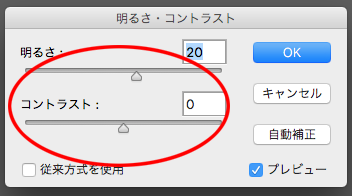
④ 自然饱和度
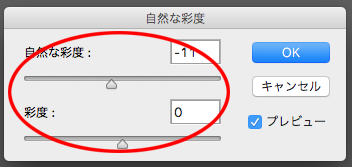
⑤ 色相/饱和度
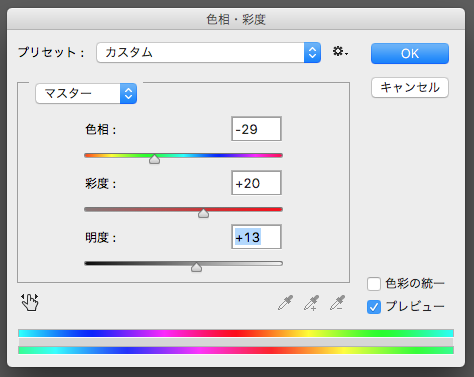
⑥ 更换颜色
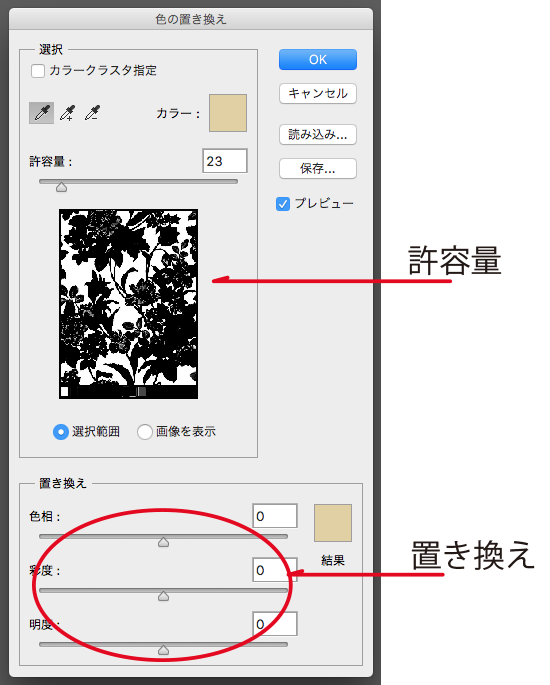
在大多数情况下,您可以通过调整③至⑥中的任何一个或组合它们来改变颜色。
我们推荐⑤>③>④>⑥。
3) 如何改变psd数据的颜色
① 在Photoshop中打开psd文件。
② 图层根据图案分为1 种到几种。选择你要改的部分图层,菜单栏→图像→调色
- 亮度/对比度
- 自然饱和度
- 色相饱和度
- 替换颜色
(选中图层后,作品就和jpg一样了。)
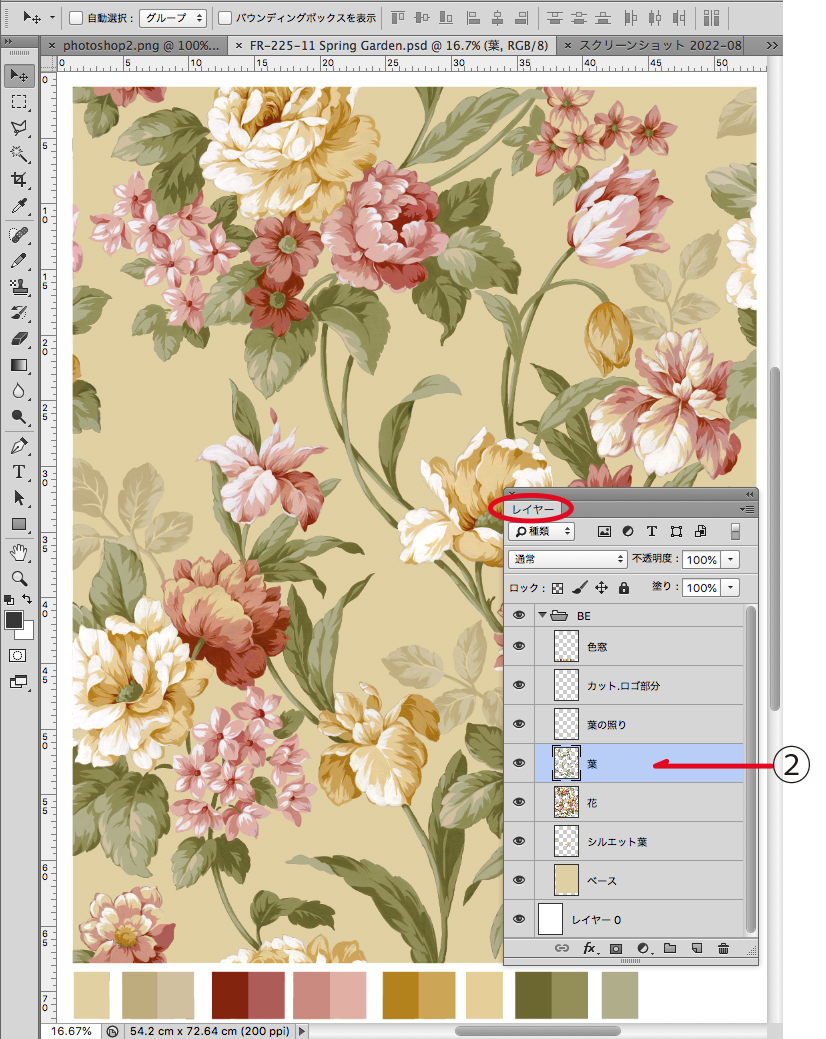
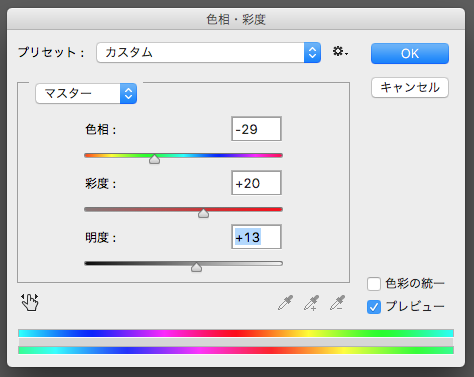
③ 我用了“色相/饱和度”
*如果是分层的话,可以只改变那部分(叶子),不会影响其他部分,所以可以漂亮地改变颜色。
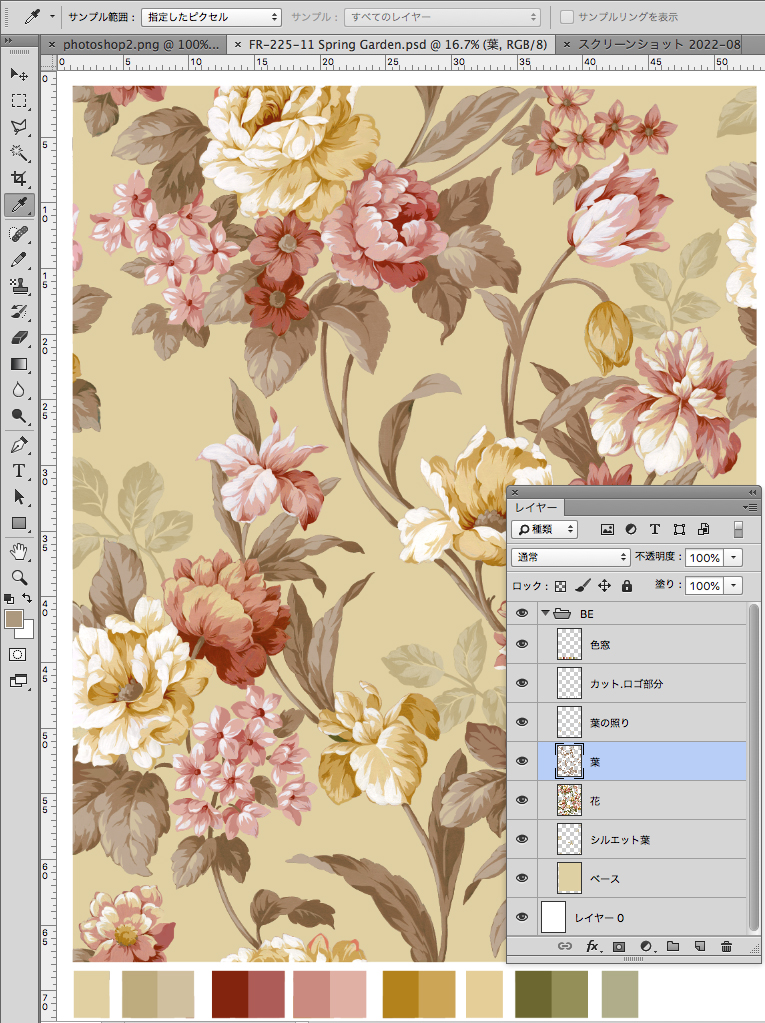
“叶子”的颜色已经改变。
4) 如何编辑psd数据模式
・擦除部分图案(图层)
① 如果擦除图层左侧的“眼睛”,它们将不会出现在图案中。
2. 擦除仅用于该图案的颜色窗口。
⬇︎
人影的“叶子”已经消失。
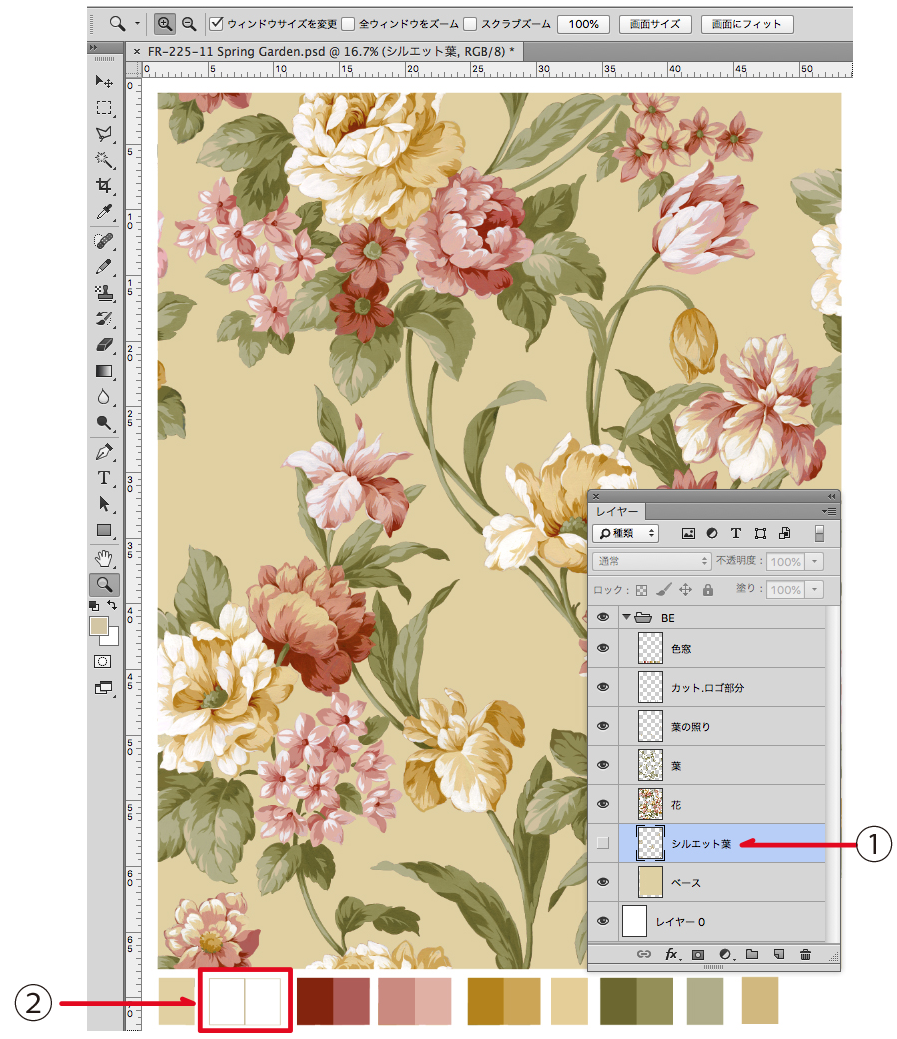
・添加图案(图层)
① 确定图层的位置并选中它(在选中的图层上创建一个新图层。)
② 将图案插入新添加的层中,调整颜色。
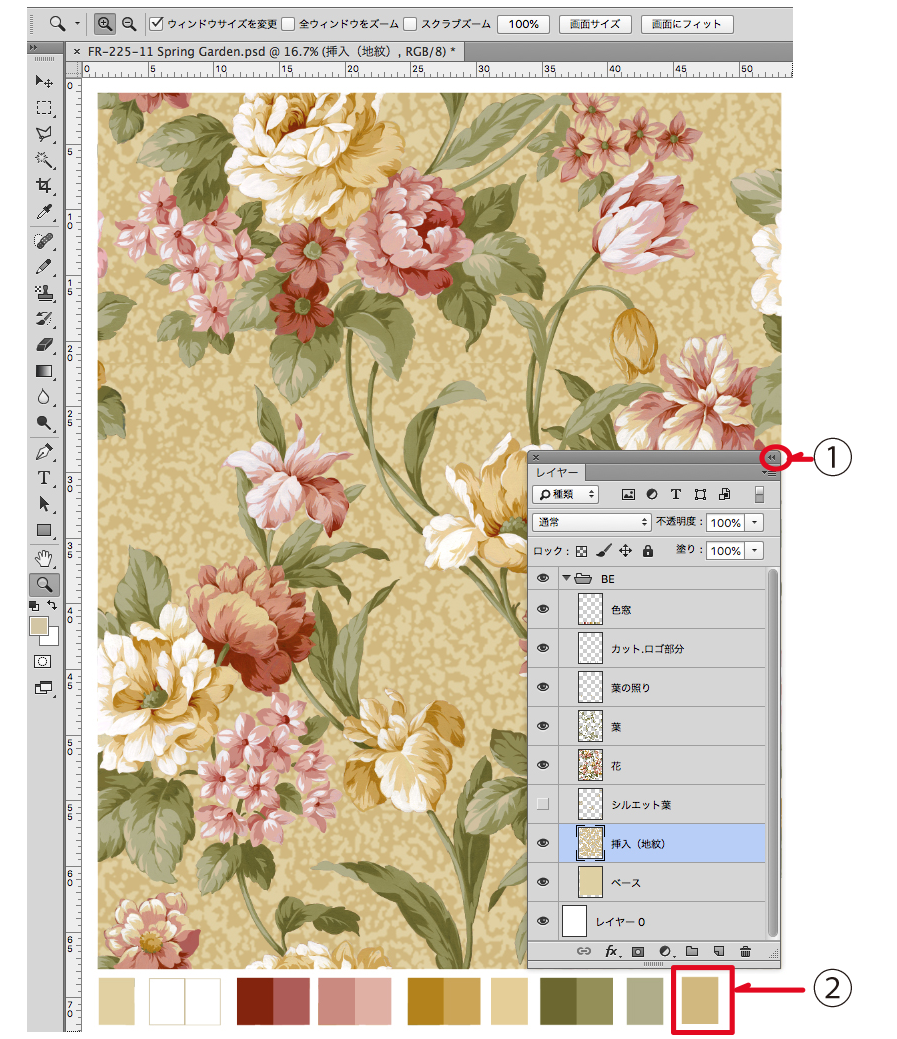
如果②是新添加的颜色,则添加一个颜色窗口。
5)"饲料"。
所有 ai、jpg 和 psd 的图案都有以下提要。
1/2 步进给
保持原样的高度,并通过水平移动一半来发送它。
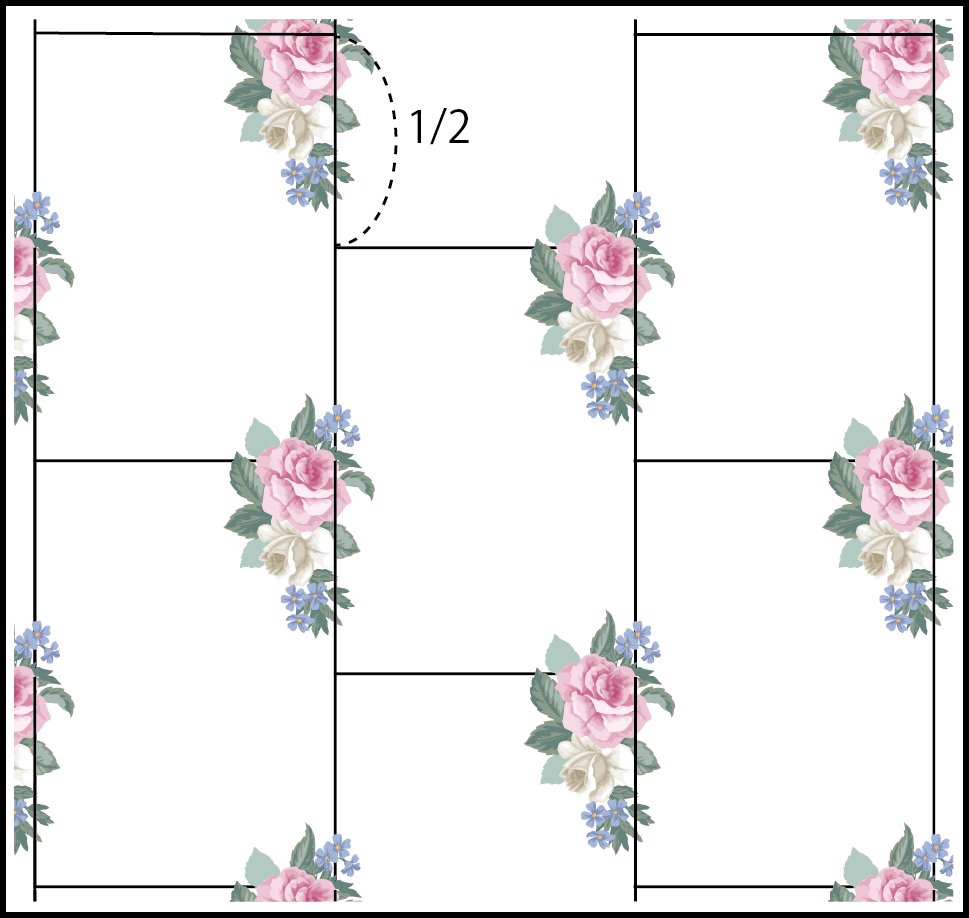
1/4 步进给
保持高度不变,水平移动1/4发送。
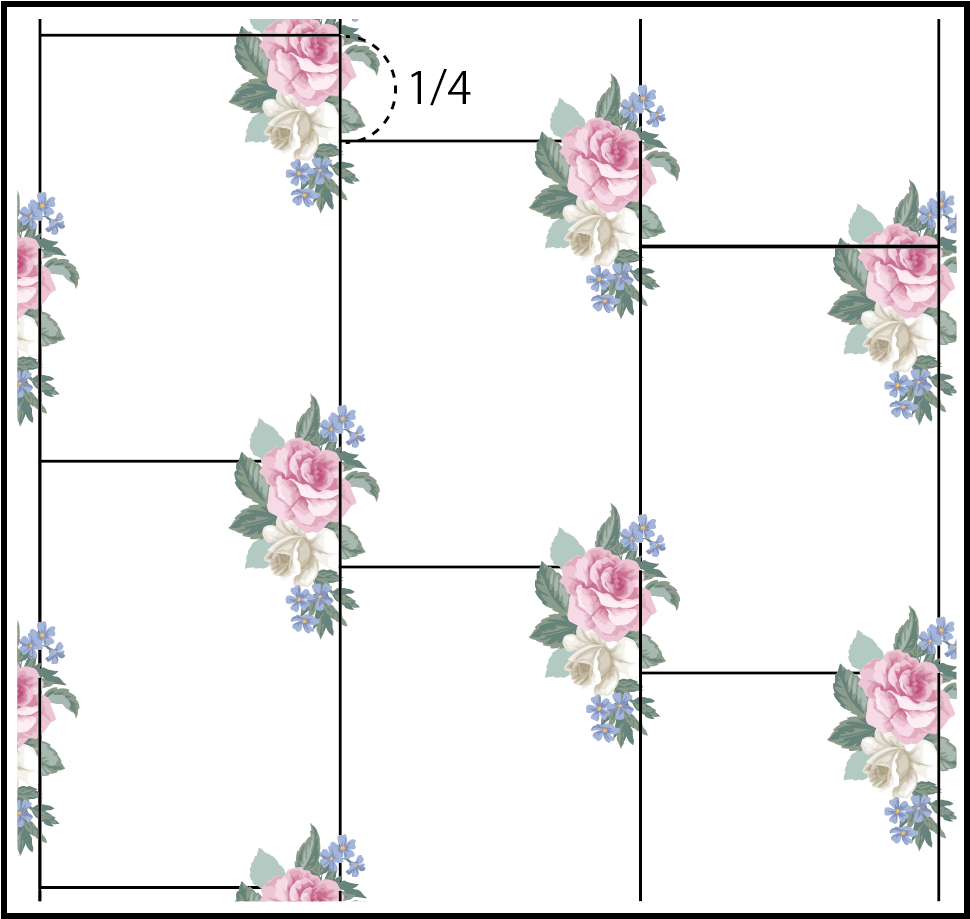
正常进给(方形进给)
按原样垂直和水平发送。
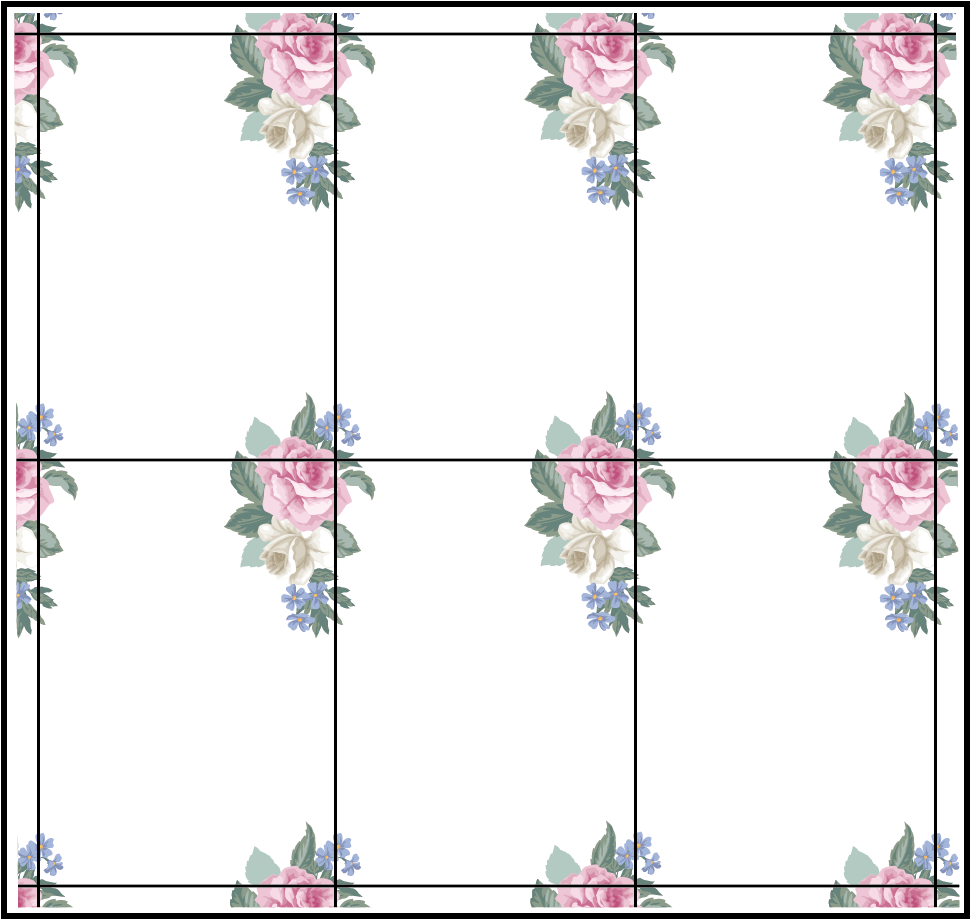

.png)